Dalam artikel ini, saya akan menunjukkan kepada anda cara memasang Python 3.6 dan Python 3.7 sekiranya anda tidak memasangnya. Mari kita mulakan.
Memasang Python 3
Kemas kini cache repositori pakej terlebih dahulu dengan arahan berikut:
$ sudo apt-get kemas kiniCache repositori pakej harus dikemas kini.
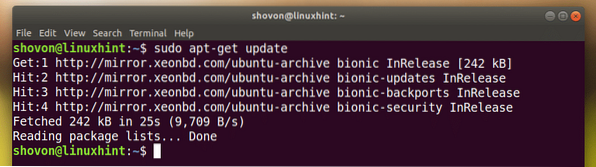
Memasang Python 3.6:
Sekarang untuk memasang Python 3.6, jalankan arahan berikut:
$ sudo apt-get install python3.6
Seperti yang anda lihat dari tangkapan skrin di bawah, Python 3.6 sudah dipasang seperti yang saya katakan.
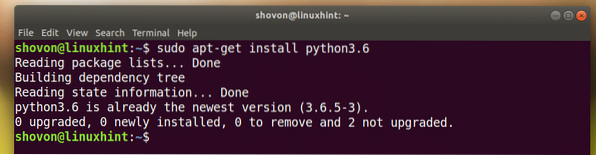
Memasang Python 3.7:
Untuk memasang Python 3.7 (masih dalam versi beta pada saat penulisan ini), jalankan arahan berikut:
$ sudo apt-get install python3.7Tekan y dan kemudian tekan
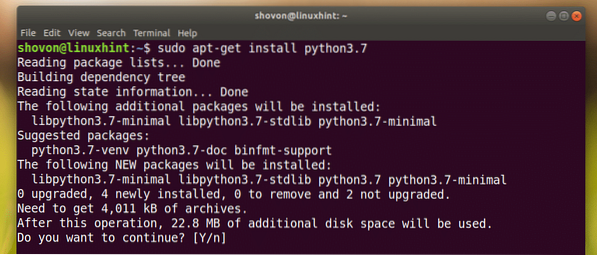
Python 3.7 harus dipasang.
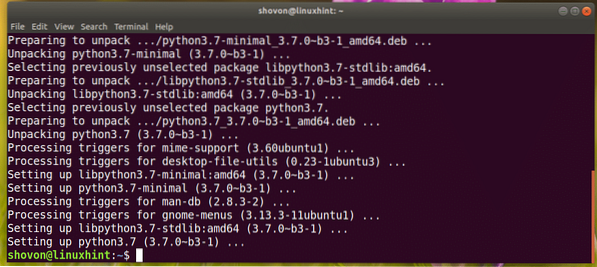
Anda boleh menjalankan perintah berikut untuk mengesahkan sama ada Python 3.7 berfungsi:
$ ular sawa3.7 - penukaranSeperti yang anda lihat, ia berfungsi.

Memasang Python 3 IDLE untuk Membangunkan Program Python
Python 3 IDLE adalah program grafik untuk menulis program python 3 dan mengujinya. Ia mesra pemula. Anda selalu boleh mula menulis kod Python 3 dengan Python 3 IDLE. Ia ringan dan mempunyai kemampuan menonjolkan sintaksis yang bagus.
Python 3 IDLE terdapat di repositori pakej rasmi Ubuntu 18.04 LTS.
Untuk Python 3.6:
Untuk memasang Python 3 IDLE untuk Python 3.6, jalankan arahan berikut:
$ sudo apt-get install idle-python3.6
Tekan y dan kemudian tekan
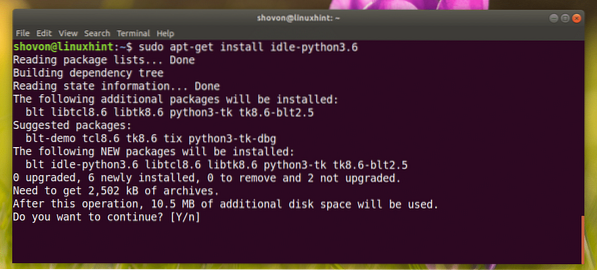
Ia mesti dipasang.
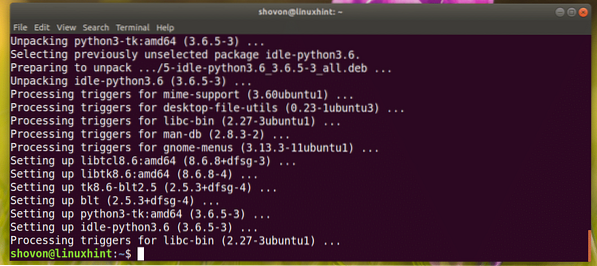
Untuk Python 3.7:
Untuk memasang Python 3 IDLE untuk Python 3.7, jalankan arahan berikut:
$ sudo apt-get install idle-python3.7Menggunakan IDLE untuk Membangunkan Program Python 3
Sekarang anda mempunyai Python 3 IDLE dipasang, anda boleh pergi ke Menu Permohonan dan cari Python 3 IDLE.
Anda harus melihat ikon berikut seperti yang ditandai pada tangkapan skrin di bawah, klik padanya.
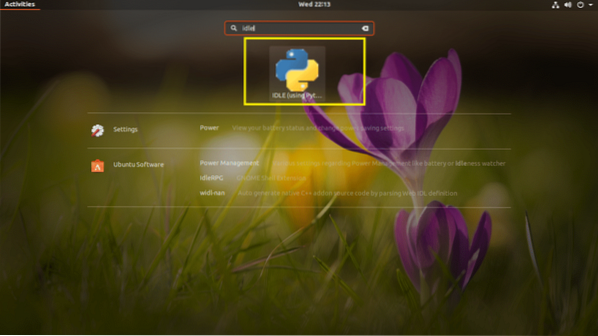
Anda harus melihat tetingkap berikut. Ini adalah Python 3.6 shell di mana anda boleh melaksanakan kod python, satu baris pada satu masa. Adalah baik untuk menguji kod atau logik yang sangat mudah sebelum memasukkannya ke fail kod sumber Python 3 anda.
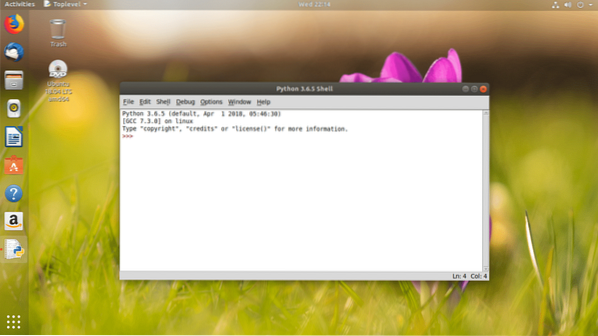
Sekarang untuk pergi ke penyunting grafik, klik pada Fail dan anda harus melihat menu berikut. Dari sini anda boleh klik Buka… untuk membuka fail kod sumber Python 3 yang ada di penyusun grafik.
CATATAN: Anda juga boleh menekan
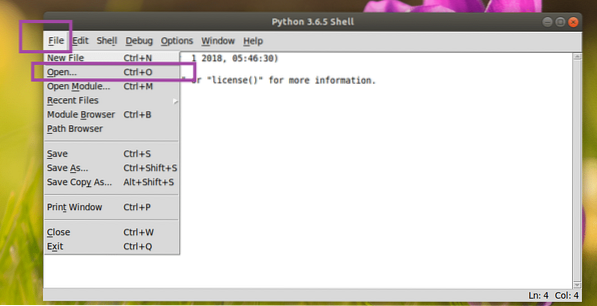
Atau anda boleh klik Fail Baru .. untuk membuat fail baru dan membukanya di editor grafik.
CATATAN: Anda juga boleh menekan
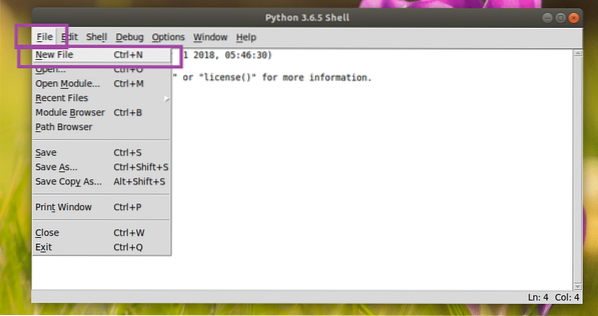
Saya membuat fail baru, dan apabila anda melakukannya, ia akan kelihatan seperti ini. Ini adalah penyunting kod grafik.
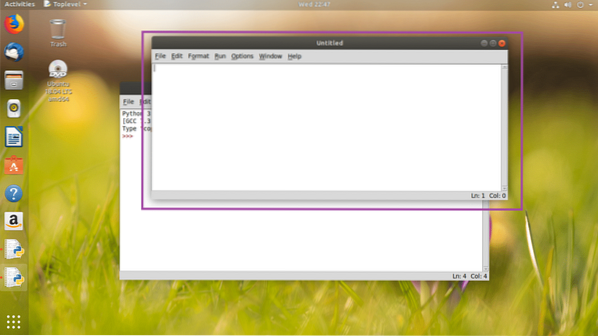
Sebaik sahaja anda menulis beberapa kod di dalamnya, simpan di suatu tempat pada sistem fail anda. Untuk menyimpan fail, klik pada Fail dan kemudian klik pada Jimat seperti yang ditunjukkan dalam tangkapan skrin di bawah.
CATATAN: Anda juga boleh menyimpan fail dengan menekan
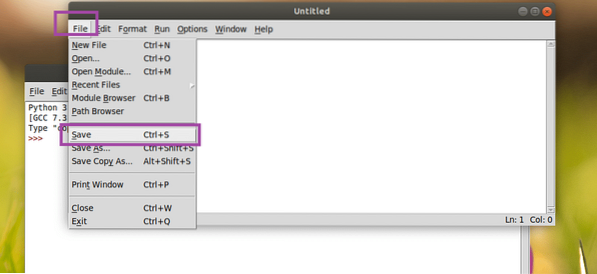
Sekarang mari tulis program Python 3 pertama kami dan simpan sebagai hello.py di suatu tempat di sistem fail anda.
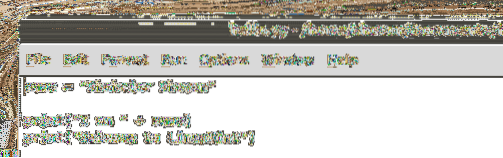
Untuk menjalankan program, klik pada Lari dan kemudian klik pada Jalankan Modul. Anda juga boleh menekan F5 untuk menjalankan program.
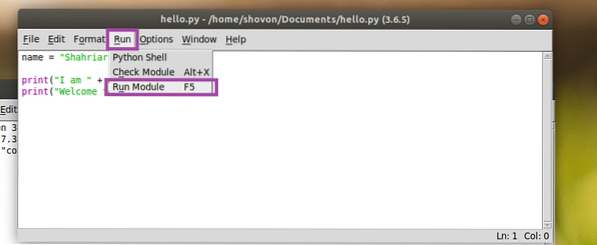
Seperti yang anda lihat, output yang betul dipaparkan di konsol.
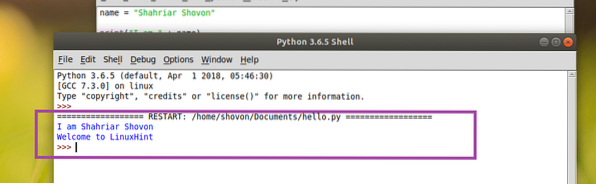
Menyesuaikan Python 3 IDLE
Awak boleh pergi juga Pilihan dan kemudian Konfigurasikan IDLE untuk pergi ke tetingkap konfigurasi Python 3 IDLE.
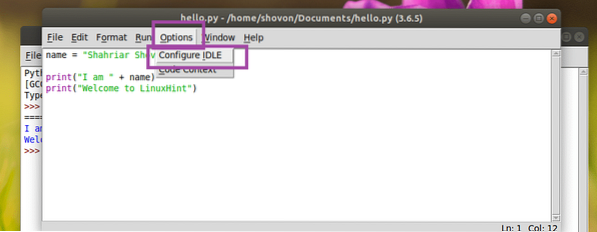
Tetapan tetingkap akan terbuka seperti yang anda lihat dalam tangkapan skrin di bawah. Daripada Fon / Tab tab, anda boleh menukar fon IDLE, ukuran fon, lebar lekukan lalai.
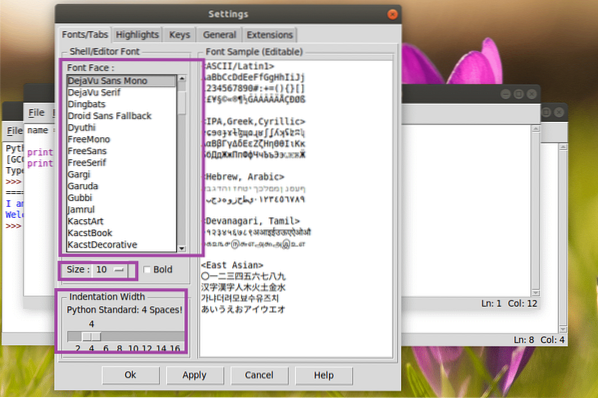
Daripada Sorotan tab, anda boleh menukar Skema Warna atau Tema IDLE. Secara lalai, IDLE Classic ditetapkan. Anda juga boleh memilih IDLE Gelap dan IDLE Baru seperti yang anda lihat di bahagian bertanda gambar di bawah.
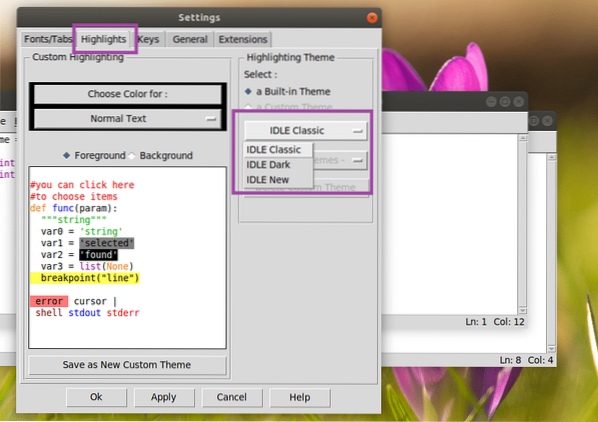
Setelah selesai, klik okey. Perubahan tersebut harus dilaksanakan.
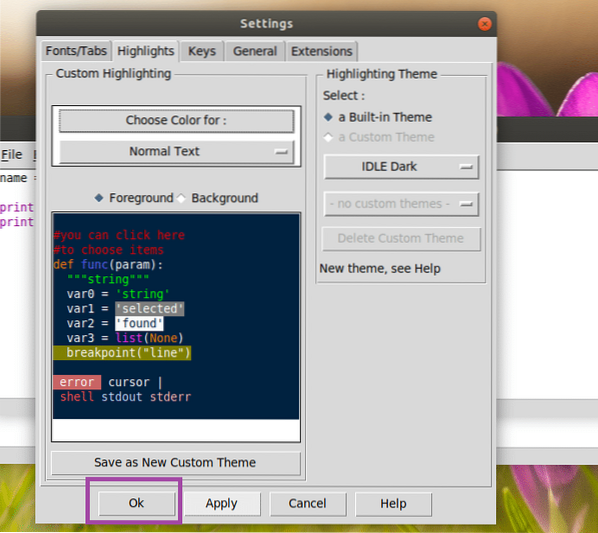
IDLE Gelap tema:
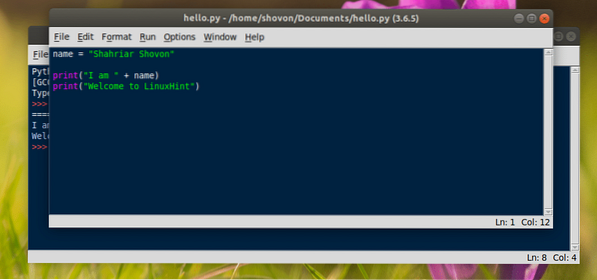
Begitulah cara anda memasang Python 3 dan mula belajar Python 3 di Ubuntu 18.04 LTS. Terima kasih kerana membaca artikel ini.
 Phenquestions
Phenquestions


